#挑战30天在头条写日记#
有一张很长很长的图片,想将它打印出来,该如何操作才能让它不打印在一张纸上,分页打印呢?
1. 将图片用【画图】程序打开
右击图片——【打开方式】——【画图】
或:【开始】菜单——【附件】——【画图】,打开画图程序——【文件】(有的画图没有文件这两个字,是在最左边的那个像翻开的书的图标<主页>的左边)——【打开】——找到图片的位置,选中——【打开】
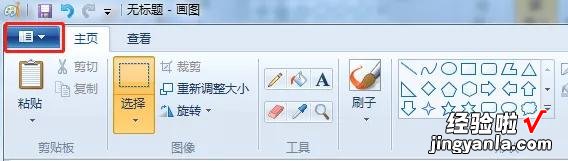
2. 进行【页面设置】
【文件】——【打印】——【页面设置】
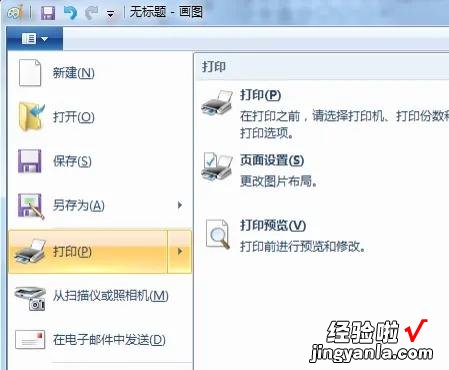
方向:纵向,居中:水平 , 适合于:1 x()页,根据实际情况调整——【确定】
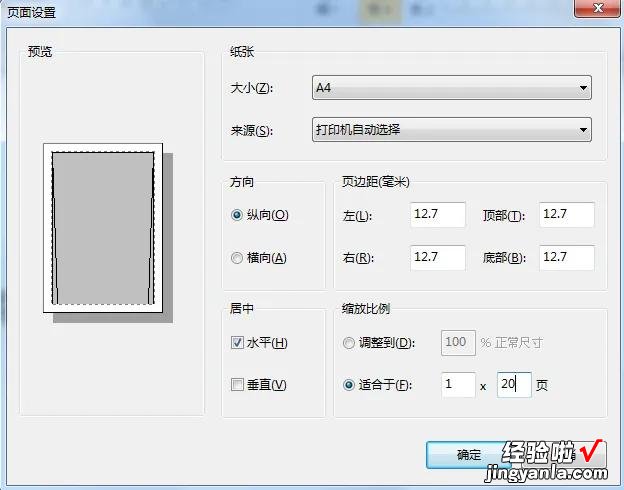
3. 打印预览
【文件】——【打印】——【打印预览】——点击【下一页】,看看每一页的分页情况,但你会发现可能不是每一页都会按照你想的那样分页的,但如果觉得没关系就可以进行打印了 。
4. 打印
点击【打印】按钮——选择打印机——【打印】(或者在选择打印机时,【导出为PDF】——【打印】,就输出一个PDF格式的文件,再进行打印操作)
如果你想细致地打印出每一页,那用【画图】程序,一页页地将图片单独打印 。
将图片用【画图】程序打开——【选择】按钮——框选出一页—— CtrlC ——再打开一个画图程序(在【开始】菜单里打开,不要用新建)—— CtrlV ——打印预览 , 看下是否调整页面方向,居中位置这些,合适后就可以进行打印了
第二页打?。嚎蜓「粗? ,粘贴,打?。ㄕ程氖焙蚩梢哉程礁沾蚩哪歉龌汲绦?nbsp;, 就不再另外打开一个了,先将第一页的内容删除,CtrlA —— Delete —— CtrlV ) 。
【word图片怎么分页打印 长图片如何分页打印】后面的页面就这样进行操作 。
